![]()
| Top | 使い方 | 設定 | ダウンロード |
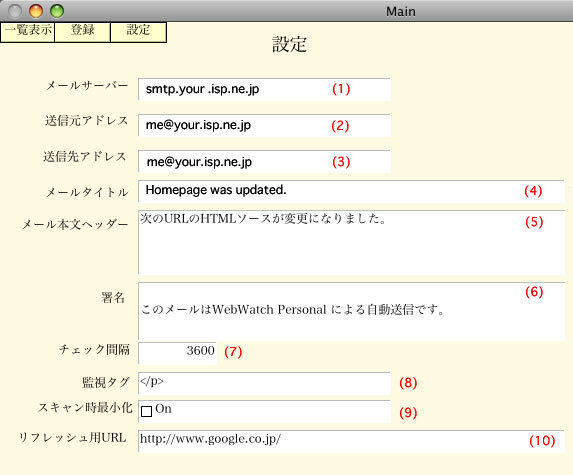
(1)メール送信に使用するサーバー名を書きます。(電子メールソフトの送信用メールサーバーの値と同じです。)
(2)あなたのメールアドレスです。
(3)ウォッチメールを送信するメールアドレスを書きます。(通常は自分のメールアドレスを指定します。)
(4)ウォッチメールのタイトルを指定します。空欄の場合は、対象URLが使用されます。
(5)メール本文のヘッダー情報を書きます。空欄でも構いません。
(6)メール本文のフッター情報を書きます。空欄でも構いません。
(7)ウォッチ間隔を秒単位で指定します。3600を指定すると1時間間隔でウォッチします。
(8)ウォッチページHTMLのタグを観察する場合は、ここに監視タグを指定します。
(9)チェックするとウォッチ中に監視画面を小さめにする事が出来ます。(最小化は出来ません。)
(10)キャッシュされている情報をリフレッシュするために監視ページとは関係ないページを指定します。
URLフィールドに、ウォッチしたいページを入力すると、Webビューアー部分にページが表示されます。(URLフィールドに入力した後、[表示]ボタンを押すとページが表示されます。)
この画面はウェブブラウザーと同じように動きますのでページ内のリンクをクリックするとページが変わります。(新しいウィンドウを開いて表示するリンクの場合は、デフォルトWebブラウザーが立ち上がりますのでWebWatch
Personal では表示されません。) [<<][>>]ボタンは、Webブラウザーの履歴を前後移動するために利用できます。
リンク先ページもウォッチしたい場合は[追加]ボタンを押してください。表示されているページが新たにウォッチURLとして登録されます。
[リセット]ボタンを押すと履歴がクリアーされます。
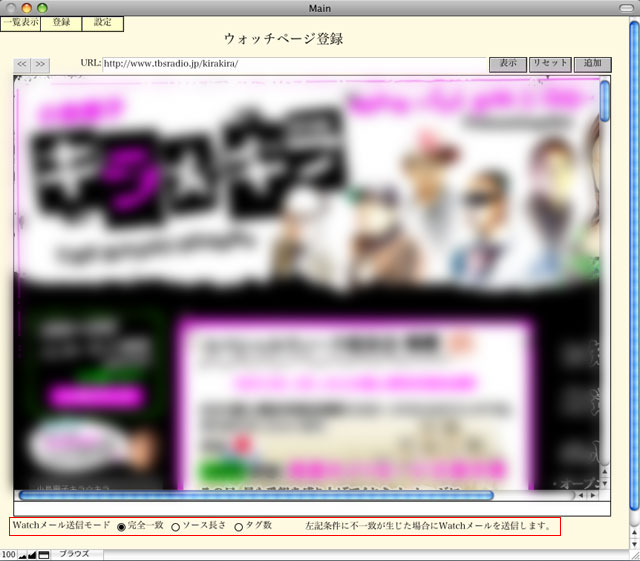
Webビューアーの下部に、ウォッチメール送信モード選択ボタンがあります。
ウォッチしたいページがダイナミックページの場合(例えば広告やニュースが常時表示されているようなページ)、巡回ごとに必ずページが更新されたと判断されてしまいます。このようなケースでは、コンテンツ自体には変化がないにもかかわらず、Watchメールが届いてしまいますので、本来はウォッチするのにふさわしくないページといえます。
このようなケースでコンテンツ本来の変化を検出しやすくするために、「HTMLソースの長さ」と「ソース内で使用されている特定のHTMLタグ数」を検出する事が出来るようにしています。
HTMLソースの長さ:Webページ内にアクセス時刻がダイナミックに表示され、毎回変化しているように見えページをウォッチする場合、「ソース長さ」にチェックしておくと不要なWatchメールを減らす事が出来ます。
タグ数:ページの一部にいつも最新ニュースが表示されるようなWebページを監視する場合、HTML内のパラグラフ数をカウントするとコンテンツの変化からニュースの変化を取り除く事が出来る場合があります。この場合、「タグ数」をチェックし、カウントしたいHTMLタグを設定画面に入力します。最初は</p>が登録されています。
当サイト内にある文章・画像・データの無断使用・無断転用をお断りいたします。
Copyright (C) 2010 LifeWithUnix.jp. All Rights Reserved.